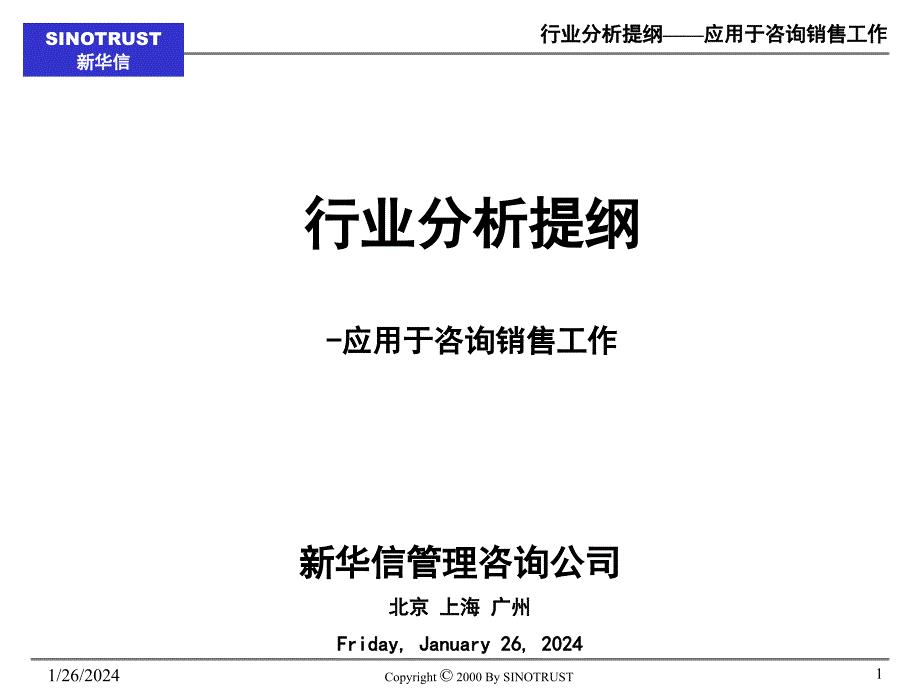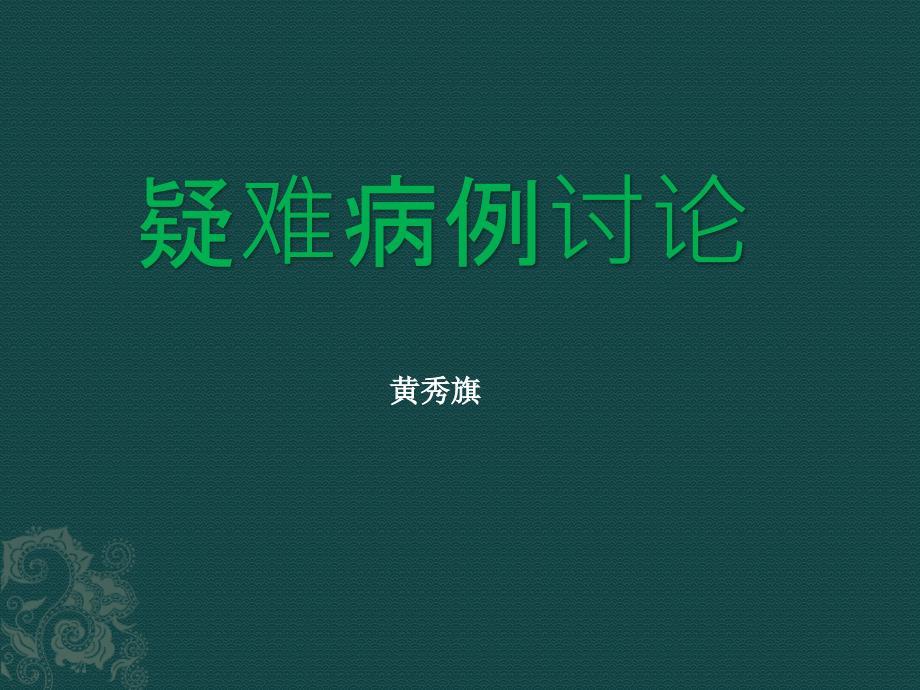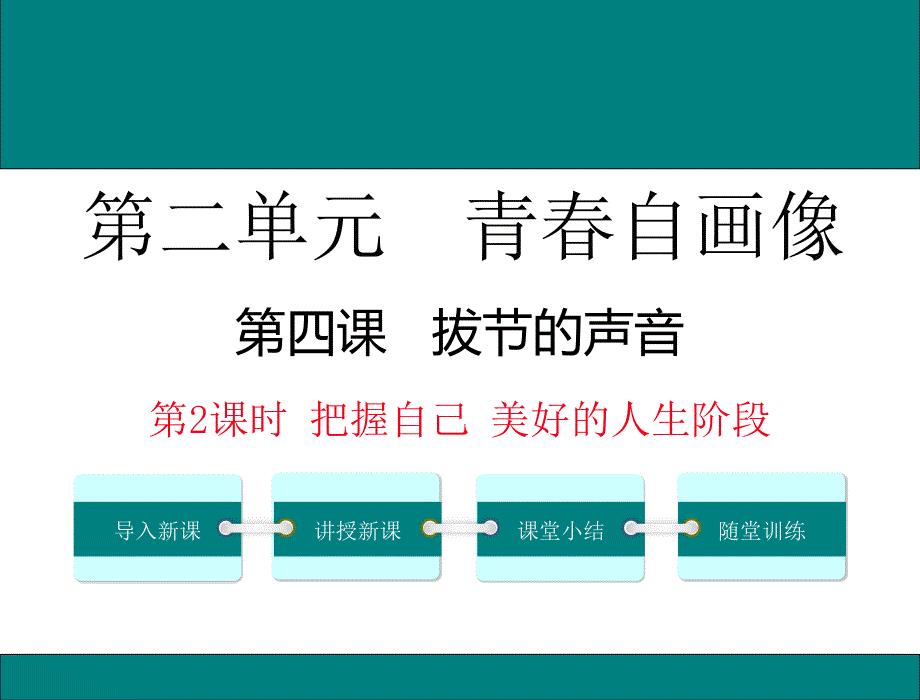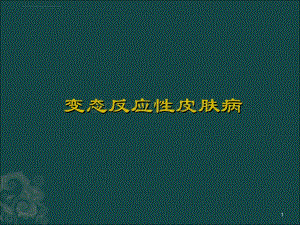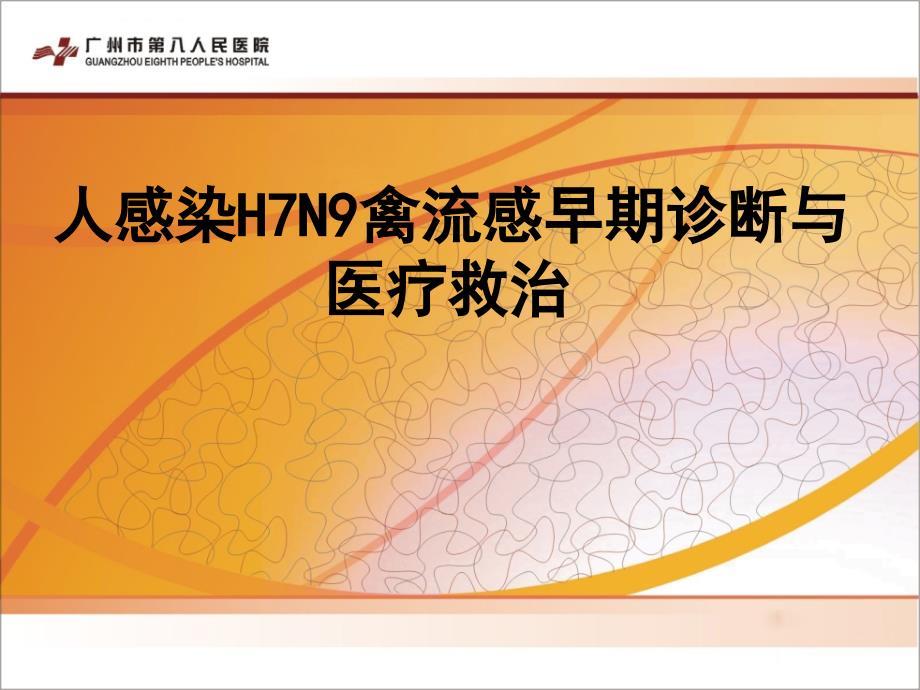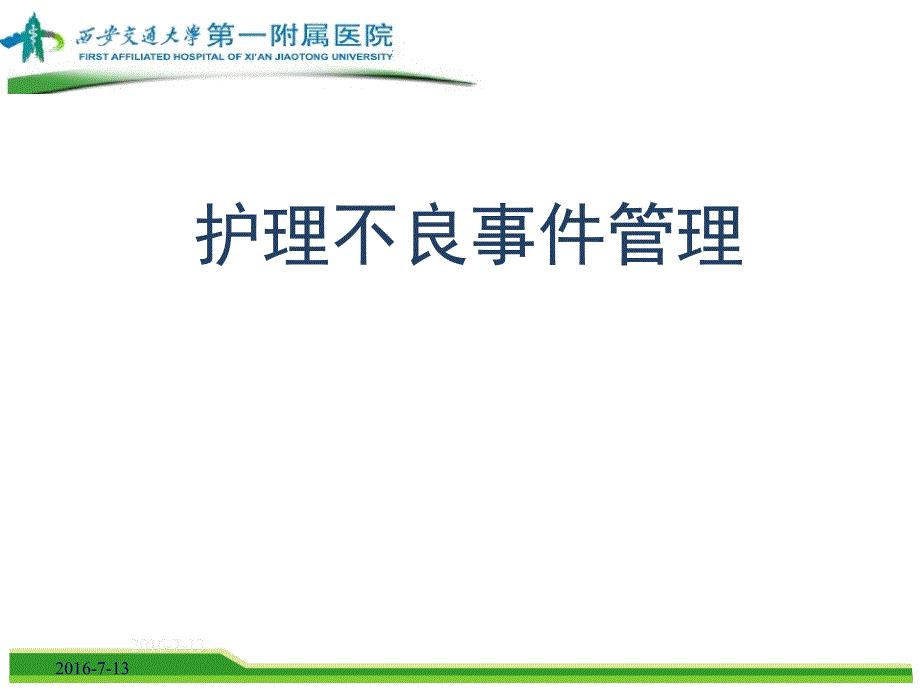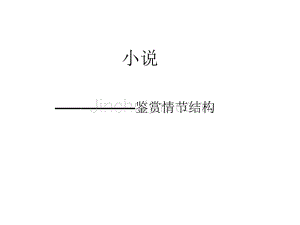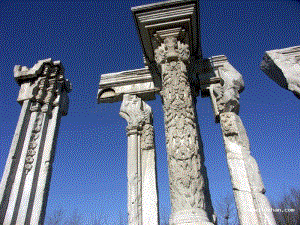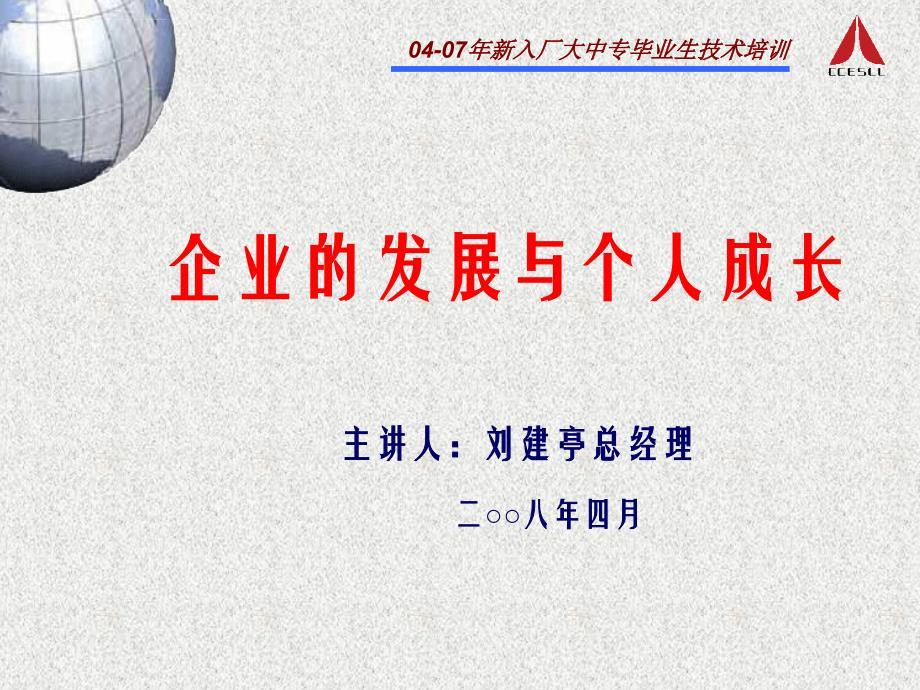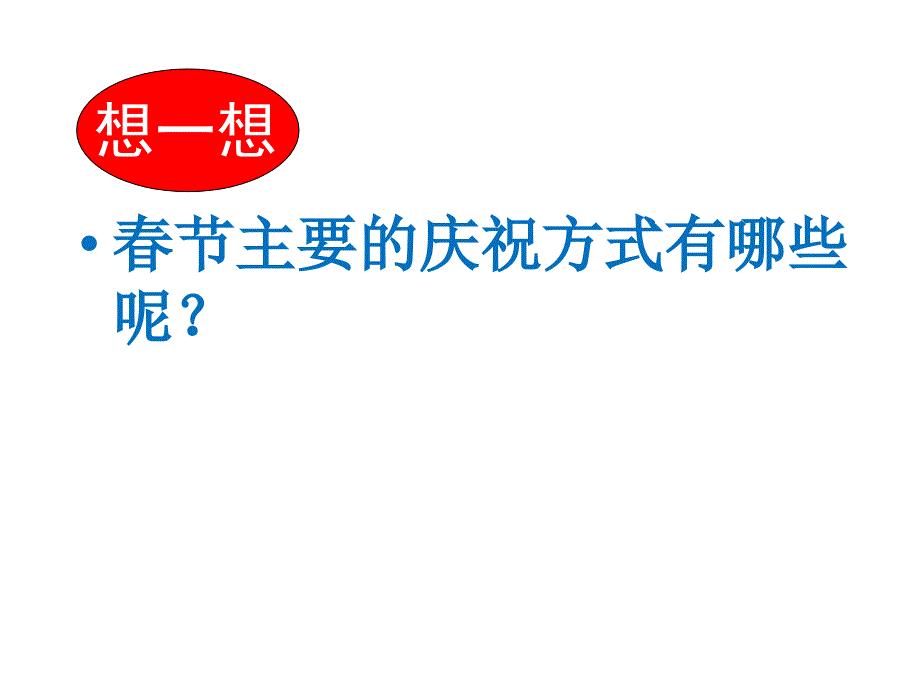表格处理幻灯片
27页1、Excel 2003电子表格,Excel表处理软件的基本概念:行、列、单元格、 工作表、工作薄、单元格地址 Excel工作簿文件的新建、打开、保存。 工作表的排序、筛选、单元格格式设置。 使用公式和函数对工作表中的数据进行运算。 数据与图表之间的转换(柱形图、折线图、饼图等),Excel 2003的工作窗口介绍,Excel 2003的基本操作,基本概念 1、工作簿:一个Excel 2003文档就是一个工作簿文件,其扩展名为.xls。 2、工作表:也称为电子表格,它是由列和行组成的单元格构成。工作表存放在工作簿中。,工作表内的行依次使用数字标记【行标】,从【1】到【65536】;工作表内的列依次使用大写英文字母标记【列标】,从【A】到【Z】,接着是【AA】最后是【IV】,共256列。每个工作簿可包含多个工作表(最多为255),默认为3张工作表,名称分别为Sheet1、Sheet2、Sheet3,工作簿和工作表之间的关系就象日常生活工作中的账簿和账页的关系。,工作簿的基本操作 1、新建工作簿:一般启动Excel 2003应用程序就自动新建一个工作簿文件,默认名为Book1,或者使用【文件】
2、菜单【新建】命令或者常用工具栏上的新建按钮新建工作簿文件。 2、打开工作簿:在Windows【资源管理器】或【我的电脑】中找到要打开的工作簿文件,双击运行;也可使用Excel 2003的【文件】菜单【打开】命令。 3、保存工作簿:使用常用工具栏的保存按钮或使用Excel 2003【文件】菜单【保存】命令。,工作表的基本操作 Excel工作表的选定、插入、复制、移动、删除、重命名等操作均可在工作表标签上进行。 1、工作表的选定 2、工作表的重命名 3、工作表的移动 4、工作表的复制 5、工作表的插入 6、工作表的删除,数据输入,输入数据是创建工作表的最基本工作,即向工作表中的单元格输入文字、数字、日期与时间、公式等内容。在工作表中输入数据有许多方法,可以通过手工单个输入,也可以利用Excel 2000的智能填充功能在单元格中自动填充数据或在多张工作表中输入相同数据,如在相关的单元格或区域之间建立公式或引用函数。当一个单元格的内容输入完毕后,可用方向键、回车键或Tab键使相邻的单元格成为活动单元格。,单元格、单元格区域的选择 在输入和编辑单元格内容之前,必须先选定单元格,选定的单元格称为活
3、动单元格。当一个单元格成为活动单元格时,它的边框变成黑线,其行、列号会突出显示。单元格右下角的小黑块称作填充柄,将鼠标指向填充柄时,鼠标的形状变为实心十字。单元格、单元格区域的选择主要包括:单个单元格的选择、多个连续单元格(单元格区域)的选择、 整行或整列单元格的选择、 多个不连续单元格或单元格区域的选择、多个不连续行或列的选择和全部单元格的选择。,工作表编辑,1、操作对象的选定 (1)选定一行:移动鼠标至欲选行的行标(数字),当鼠标变成黑色向右的小箭头时,单击鼠标左键,可以选定一行。 (2)选定一列:移动鼠标至欲选列的列标(字母),当鼠标变成黑色向下的小箭头时,单击鼠标左键,可以选定一列。 (3)选定整个工作表:单击工作表区左上角的全选按钮,可以选定整个工作表。 (4)选定一个单元格:单击任一单元格,可以选定该单元格。 (5)选定连续的单元格区域:在要选定区域的开始单元格按下鼠标左键,拖曳鼠标到最终的单元格就可以选定一个连续的单元格区域。 使用同样的方法可以选定连续的多行或多列。 (6)选定不连续的多个单元格区域:按住【Ctrl】键,逐个在一些欲选单元格上单击或拖曳鼠标,就可以选定一
4、些不连续的多个单元格区域。 使用同样的方法可以选定不连续的多行、多列;甚至混和选定行、列、单元格区域等。,自动填充数据 在向工作表输入数据时,有时会出现在某一个区域内填写相同或具有一定规律的数据,或是系列的日期、数字、文本等数据。如在某一列或某一行填写相同的邮编,或如:序列一月,二月,十二月;,等。Excel的自动填充数据功能为输入这类数据序列提供极大的便利。通过拖动单元格填充柄填充数据,可将选定单元格中的内容复制到同行或同列中的其它单元格;也可以通过“编辑”菜单上的“填充”命令按照指定的“序列”自动填充数据。具有以下几种填充功能:,(1)相同数据的输入 如果要在工作表的某一个区域输入相同的数据,其操作方法有两种: 方法一:用鼠标单击输入相同数据区域左上角第一个单元格,输入数据,再将鼠标指向该单元格右下角的填充柄,此时鼠标指针变为实心十字形,按下左键拖曳到最后一个单元格,然后松开鼠标左键即可。 方法二:使用“编辑”菜单中的“填充”命令来填充相同的数据。在某个单元格或单元格区域中输入数据,选定从该单元格开始的行方向单元格区域或列方向单元格区域,选择“编辑”菜单中的“填充”命令,选择相应方
《表格处理幻灯片》由会员F****n分享,可在线阅读,更多相关《表格处理幻灯片》请在金锄头文库上搜索。
 基层党支部党委2024党建工作总结PPT
基层党支部党委2024党建工作总结PPT
2024-04-18 25页
 基层党建述廉报告PPT模板
基层党建述廉报告PPT模板
2024-04-18 29页
 2024基层党建工作总结PPT模板
2024基层党建工作总结PPT模板
2024-04-18 38页
 强化组织工作培育栋梁之才培训课件PPT
强化组织工作培育栋梁之才培训课件PPT
2024-04-18 16页
 红蓝色简约病区安全管理医疗护理PPT模板
红蓝色简约病区安全管理医疗护理PPT模板
2024-04-09 21页
 黄色卡通重阳节传统节日主题班会通用PPT模板
黄色卡通重阳节传统节日主题班会通用PPT模板
2024-04-09 26页
 红色党政风党风廉政建设
红色党政风党风廉政建设
2024-04-09 28页
 彩色卡通励志主题班会PPT
彩色卡通励志主题班会PPT
2024-04-09 19页
 中秋古诗词鉴赏ppt模板
中秋古诗词鉴赏ppt模板
2024-04-09 26页
 粉色清新风我们结婚了
粉色清新风我们结婚了
2024-04-09 23页